win11怎么开启同步内容设置 win11账号数据同步开启方法
微软系统之中有数据同步功能,所有的微软用户都有一个账号我们可以通过这个账号可以快速完成所有的系统设置以及联系人的信息恢复,可是win11系统经过全面的升级优化所以对于很多小伙伴来说都是不知道该如何使用win11同步微软账户,那么接下来就和小编一起前去了解一下具体操作步骤吧。

具体步骤如下:
1.首先我们点击任务栏中心的开始选项,然后在其中选择设置选项;
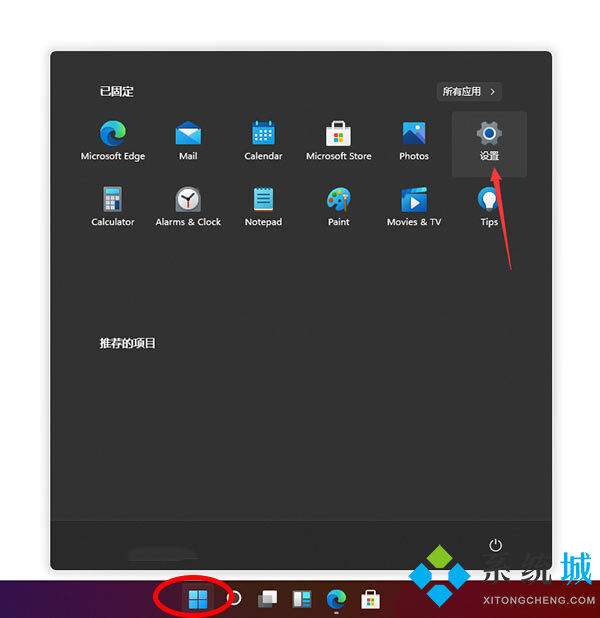
2.在Windows11设置界面之中点击账户选项;
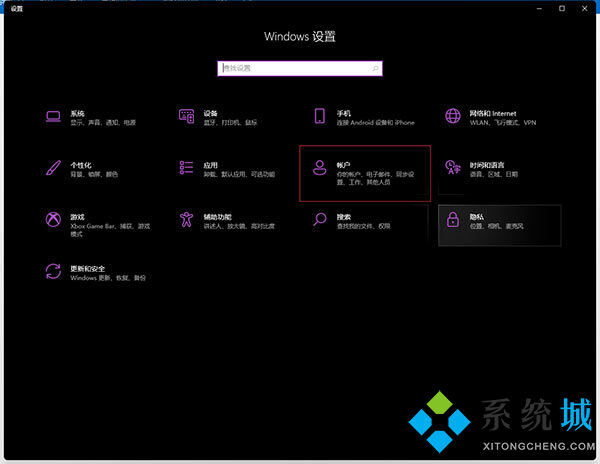
3.在账户设置界面之中我们在同步设置之中点击验证选项;
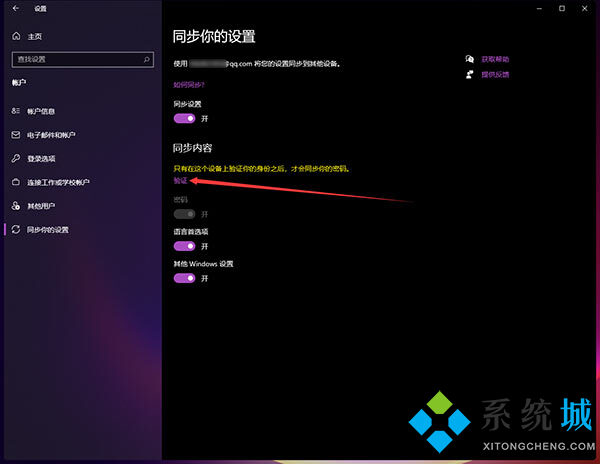
4.接着选择需要验证的邮箱;
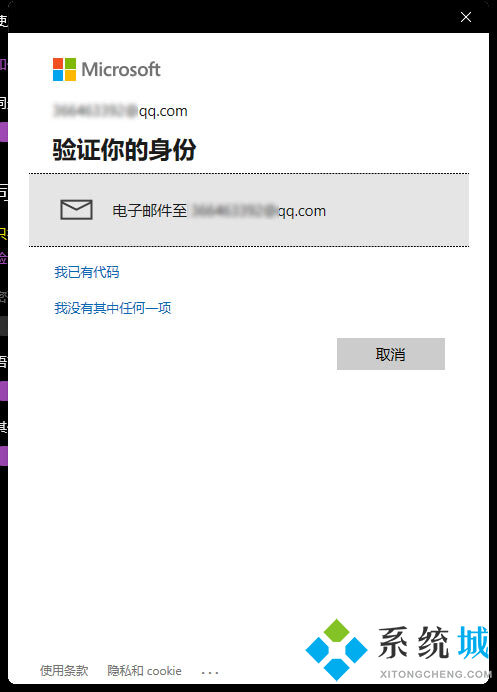
5.将代码输入进去;
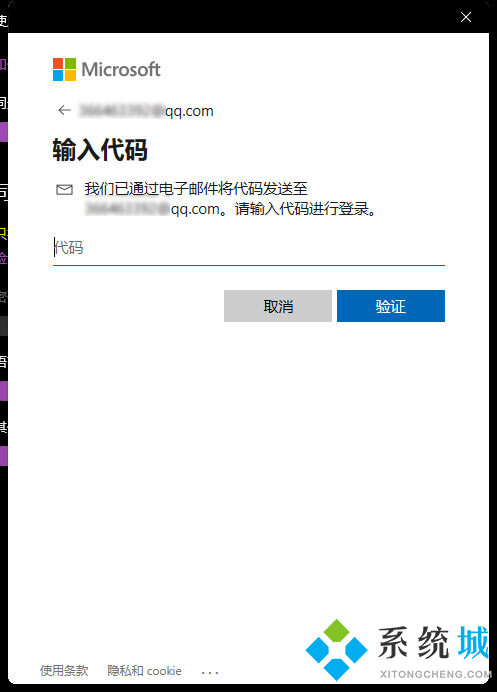
6.验证成功之后即可完成数据同步。
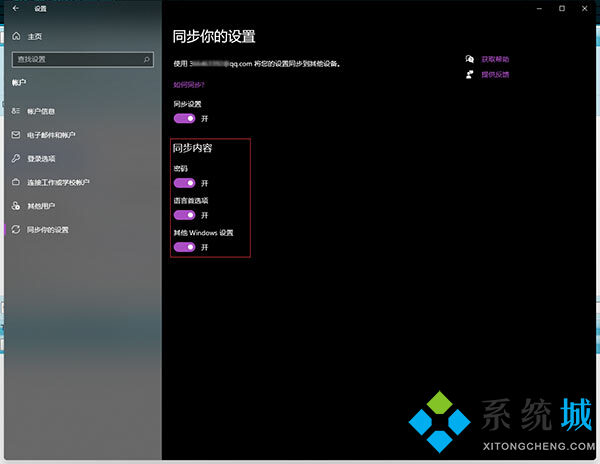
以上就是win11系统设置数据同步的方法,希望对大家有所帮助。
我告诉你msdn版权声明:以上内容作者已申请原创保护,未经允许不得转载,侵权必究!授权事宜、对本内容有异议或投诉,敬请联系网站管理员,我们将尽快回复您,谢谢合作!










